GeForce Experience - это программа, разработанная компанией NVIDIA, которая обеспечивает удобное управление и настройку видеокарты GeForce. Она предоставляет множество полезных функций и возможностей, но что делать, если вы забыли свой пароль?
Не беспокойтесь, в этой статье мы расскажем вам как восстановить пароль в программе GeForce Experience. Процесс восстановления пароля довольно прост и займет всего несколько минут.
В первую очередь откройте программу GeForce Experience на своем компьютере. На главной странице вы увидите кнопку "Вход" или "Войти". Нажмите на нее и вы перейдете на страницу входа в свой аккаунт.
Если вы забыли пароль, нажмите на ссылку "Забыли пароль?". Вам будет предложено ввести адрес электронной почты, связанный с вашим аккаунтом GeForce Experience. Введите его и нажмите кнопку "Отправить".
Теперь проверьте свою почту. Вам должно прийти письмо с дальнейшими инструкциями по восстановлению пароля. Следуйте указанным в письме шагам, чтобы создать новый пароль и войти в свой аккаунт в программе GeForce Experience.
Теперь вы можете снова наслаждаться всеми функциями и возможностями, которые предоставляет GeForce Experience, благодаря вашему восстановленному паролю.
Шаг 1. Вход в программу
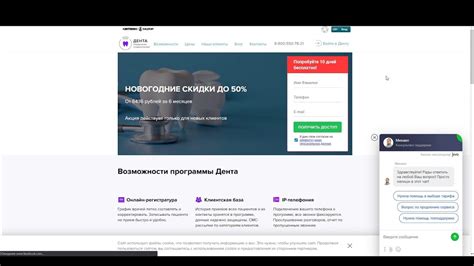
Для восстановления пароля в программе GeForce Experience, необходимо сначала выполнить вход в аккаунт. Если у вас уже есть учетная запись, выполните следующие действия:
- Откройте программу GeForce Experience на вашем компьютере.
- На главной странице программы найдите и нажмите кнопку "Вход".
- Введите свой логин и пароль от учетной записи GeForce Experience и нажмите "Вход".
- Если у вас есть привязанная к учетной записи почта, а также доступ к ней, вы можете также использовать опцию восстановления пароля через электронную почту. Для этого нажмите на ссылку "Забыли пароль?" и следуйте инструкциям на экране.
Если у вас еще нет учетной записи GeForce Experience, вы можете создать новую, следуя указаниям программы.
Шаг 2. Восстановление пароля
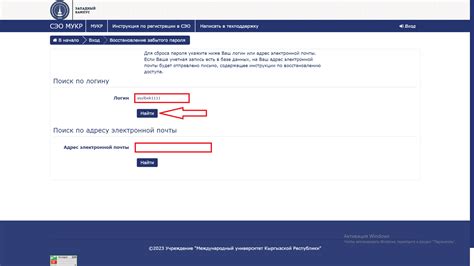
1. На странице входа в программу GeForce Experience нажмите на ссылку "Забыли пароль?".
2. В появившемся окне введите адрес электронной почты, который вы использовали при регистрации в программе.
3. Нажмите кнопку "Отправить".
4. Проверьте свою почту. Вам будет отправлено письмо с инструкцией по восстановлению пароля.
5. Откройте письмо и следуйте инструкциям в нем. Обычно вам предложат перейти по ссылке и ввести новый пароль.
6. После ввода нового пароля, вы сможете войти в программу GeForce Experience с обновленными учетными данными.
Шаг 3. Подтверждение по электронной почте
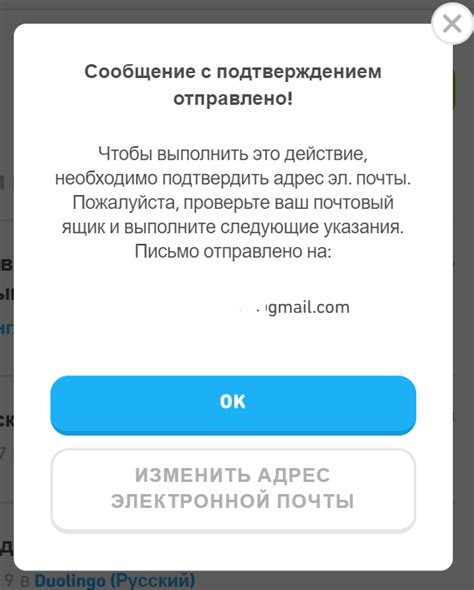
Чтобы сбросить пароль в программе GeForce Experience, вам необходимо подтвердить свою личность по электронной почте.
1. Откройте свою почту и найдите электронное письмо от NVIDIA с темой "Восстановление пароля для программы GeForce Experience".
Примечание: Если вы не видите письмо во "Входящих", проверьте папку "Спам" или "Нежелательная почта".
2. Откройте письмо и найдите ссылку "Подтвердить сброс пароля".
3. Щелкните на ссылке или скопируйте и вставьте ее в адресную строку вашего веб-браузера.
4. Вы будете перенаправлены на страницу подтверждения, где вам необходимо будет ввести новый пароль и подтвердить его.
Совет: При создании нового пароля используйте комбинацию заглавных и строчных букв, цифр и специальных символов для обеспечения большей безопасности.
5. После ввода нового пароля нажмите кнопку "Сохранить" или "Подтвердить", чтобы завершить процесс восстановления пароля.
6. Теперь вы можете использовать новый пароль для входа в программу GeForce Experience и получения доступа ко всем ее функциям и возможностям.
Шаг 4. Установка нового пароля

После того, как вам удалось успешно сбросить пароль в программе GeForce Experience, перейдите к установке нового пароля:
- Откройте программу GeForce Experience на вашем компьютере.
- В верхнем правом углу окна найдите и нажмите на иконку меню, представляющую собой три горизонтальные линии.
- В раскрывающемся меню выберите пункт "Настройки".
- В левой части окна находите раздел "Мой аккаунт" и нажмите на него.
- В разделе "Мой аккаунт" найдите поле "Пароль" и нажмите на кнопку "Изменить".
- Введите новый пароль в поле "Новый пароль" и повторите его в поле "Подтверждение пароля".
- Нажмите на кнопку "Сохранить", чтобы применить новый пароль.
Поздравляю! Теперь вы установили новый пароль в программе GeForce Experience. Теперь вы можете использовать новый пароль для входа в приложение и управления настройками.